Настройка абонентских ящиков¶
Для настройки ящиков на странице со списком операторов необходимо найти элемент списка с типом Контур EDI и нажать кнопку Ящики:

Добавить.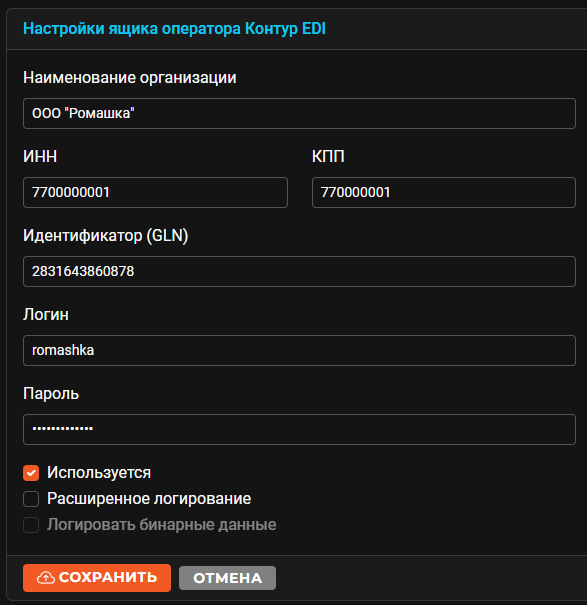
В поле Наименование организации задается читаемое наименование организации.
В полях ИНН и КПП задаются ИНН и КПП организации.
В поле Идентификатор (GLN) задается GLN организации.
В полях Логин и Пароль задаются логин и пароль учетной записи для аутентификации в сервисе оператора.
Включение или отключение ящика¶
Флаг Используется включает или отключает ящик.
Если флаг включен, то ящик используется интеграционным модулем, и по нему возможен документооборот. Если флаг выключен, то документооборот по нему невозможен.
Примечание
Если ящик не нужен, например, был создан по ошибке, его можно удалить или отключить. Удаление доступно, если по ящику еще не было документооборота. Если документооборот был, такой ящик можно только отключить.
Расширенное логирование¶
Если включить флаг Расширенное логирование, то все обращения к сервису оператора из интеграционного модуля будут дополняться подробной
диагностической информацией.
Если включить флаг Логировать бинарные данные, то в дополнение к диагностической информации в лог будет записываться контент
передаваемых файлов в Base64.
Предупреждение
Сохранение изменений¶
Сохранить, и пользователь будет перенаправлен на предыдущую страницу.Смена идентификатора ящика¶
После первого сохранения настроек ящика поле Идентификатор будет недоступно для изменения.
Если идентификатор ящика нужно изменить, например, из-за опечатки, то это можно сделать из списка ящиков.
Изменить ид..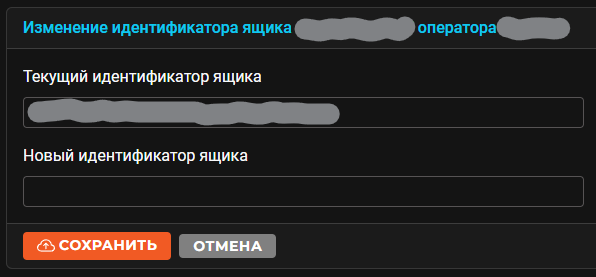
Поле Текущий идентификатор ящика будет содержать текущий идентификатор ящика.
Это поле будет доступно только для чтения.
В поле Новый идентификатор ящика задается новый идентификатор ящика.
После задания нового идентификатора нужно нажать кнопку Сохранить, и пользователь будет перенаправлен на страницу со списком ящиков.
Если изменение идентификатора завершится с ошибкой, появится всплывающее сообщение с текстом ошибки.